ai繪製龜裂效果的具體步驟
- 王林轉載
- 2024-04-23 13:30:25892瀏覽
AI 繪製龜裂效果如何利用 AI 技術打造逼真的龜裂效果? php小編蘋果為大家帶來這篇文章,詳細介紹 AI 繪製龜裂紋理的具體步驟。透過本文,您將了解:AI 繪製龜裂效果的基礎原理使用Adobe Photoshop 或其他影像編輯軟體進行操作調整設定以創建不同的龜裂圖案實用技巧和技巧,用於增強龜裂紋理的真實感
在ai中,新建一個800*800的文檔,選擇矩形工具,按住shift畫一個正方形的圖形,並填充顏色,
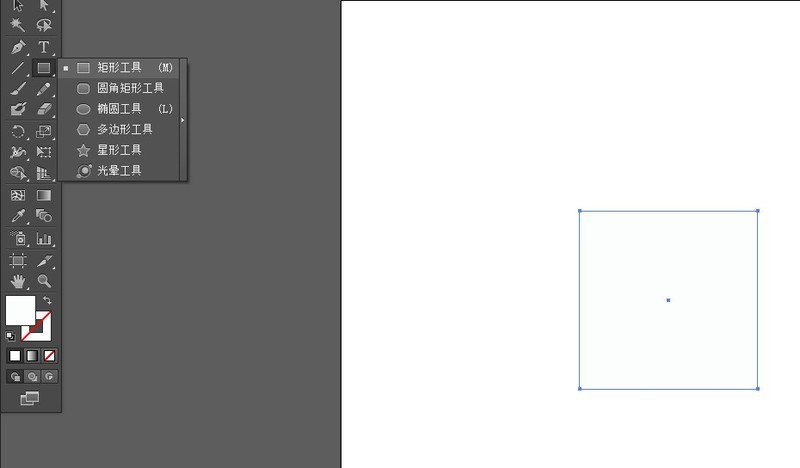
選中正方形到效果—紋理—染色玻璃,
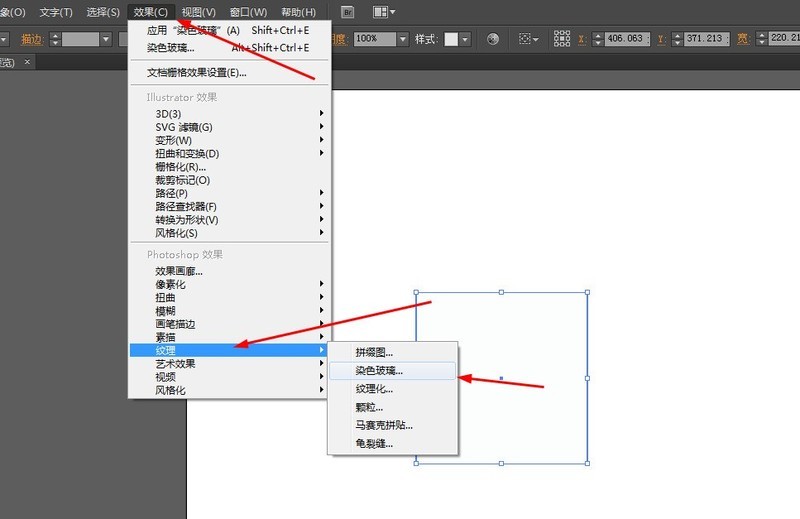
選取正方形到物件—擴充外觀,
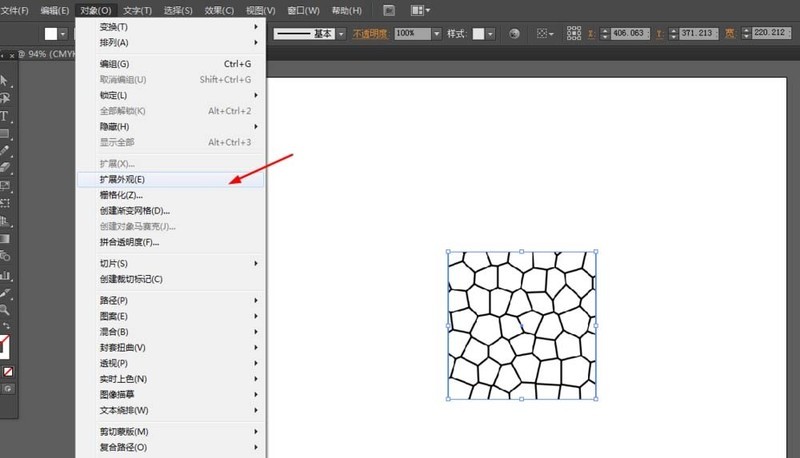
選取正方形,點選右上角的圖形描摹,正方形新增藍色,描邊為白色,
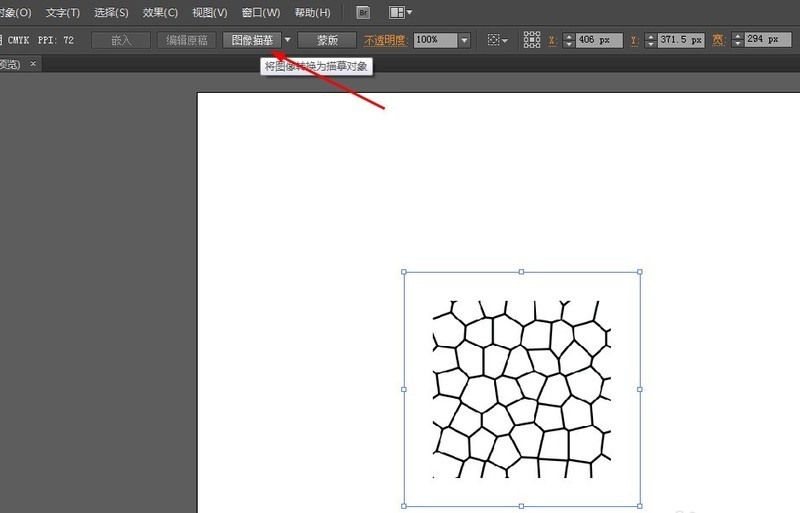
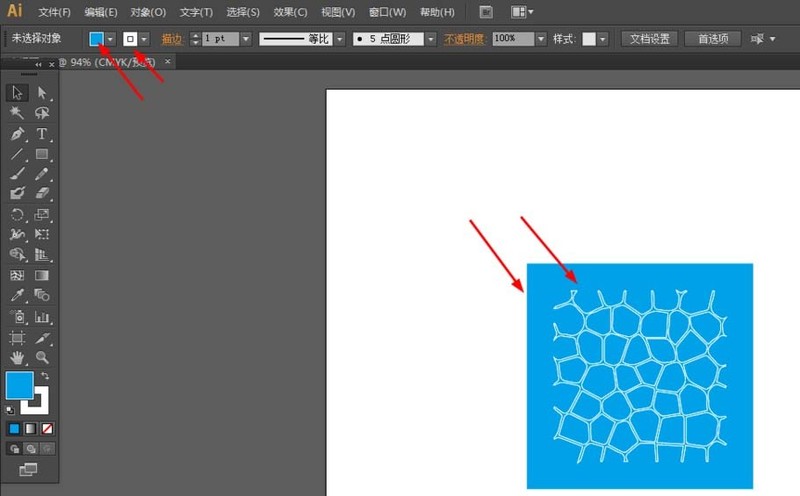
選取方塊到效果—風格化—羽化,
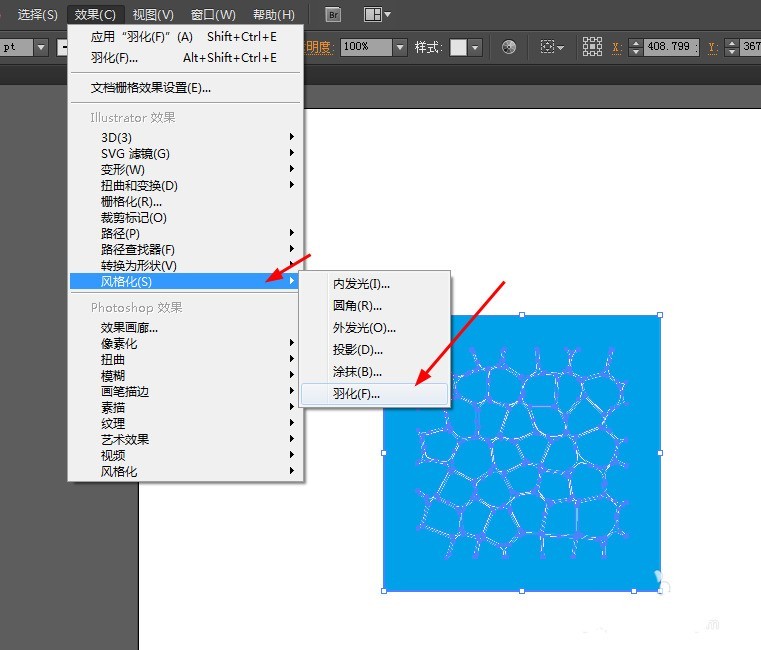
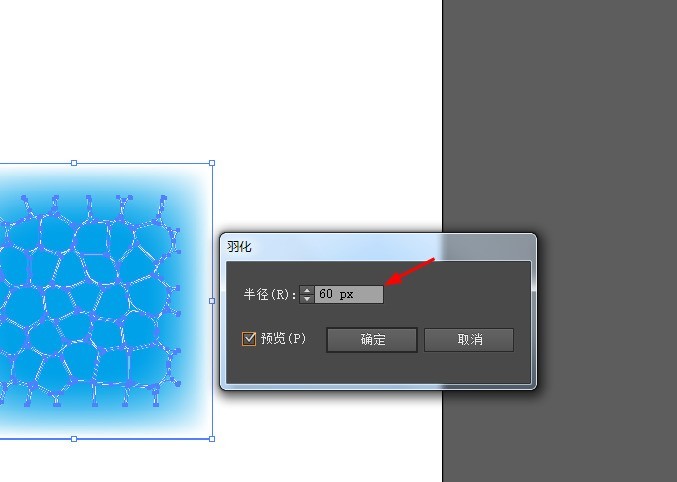
效果如圖所示
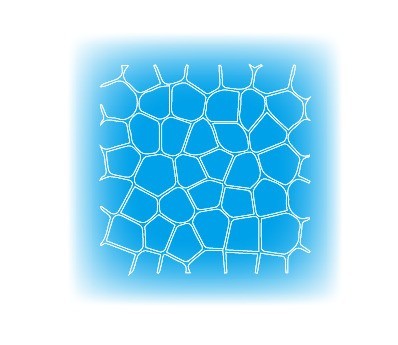 #
#
以上是ai繪製龜裂效果的具體步驟的詳細內容。更多資訊請關注PHP中文網其他相關文章!
陳述:
本文轉載於:zol.com.cn。如有侵權,請聯絡admin@php.cn刪除

